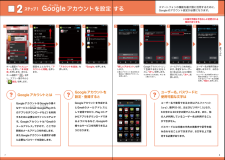Q&A
取扱説明書・マニュアル (文書検索対応分のみ)
"ダウンロード"8 件の検索結果
"ダウンロード"10 - 20 件目を表示
全般
質問者が納得本体からSDカードに移動するのはSHツールというアプリが入ってると思いますのでそちらからコンテンツマネージャーを選び右上の保存先から本体を選びます。
すると本体に保存されてる画像が出てくると思います。
コピーしたい画像を選び長押しするとメニューが出るので移動・コピーを選びSDへ移動を選んで下さい。
ブラウザ以外からのダウンロードした画像の保存先の変更はあまりわからないです。
だいたいはその使ってるアプリに設定があると思います。
4589日前view247
全般
質問者が納得端末やアプリのバージョンが変わったなどで、
参照ディレクトリが変わった可能性があります。
spモードメールはmicroSDに保存してあるものしか使えなくなりました。
使える画像を自分宛にメールで送る → 受信メールから画像を保存する → 保存したがそうがあるフォルダに使いたい画像を移す
QuickPic
https://play.google.com/store/apps/details?id=com.alensw.PicFolder
などを使えばフォルダ移動できます。
4384日前view27
全般
質問者が納得ドコモバクアップなんとかというアプリが入っていればそれを使って
復元できるはずですよ
4630日前view30
全般
質問者が納得●かんたんデコメ
SH-02E OS4.1は現在非対応で、順次対応
http://www.nttdocomo.co.jp/service/communication/deco_mail/compatible_model/index.html#notice3
●だーぱんアプリ
理由は不明ですが7/下旬あたりから、だーぱんシリーズのアプリは全て削除されてます。
4493日前view294
全般
質問者が納得その用途でSH-02Eとか「ものすごく高くてもったいない買い物」です。
一番安上がりなのは、ヤフオクとかで型落ち機種の本体だけ購入して、
http://www.bmobile.ne.jp/aeon/
みたいな月1000円くらいのsim契約してスマホに挿す。
そしたら本体代金10000円台+月額1000円程度です。
4710日前view127
全般
質問者が納得質問の2機種でしたら、AQUOS PHONE ZETA SH-02Eの方が評判はいいですね。
触った感じでは液晶が綺麗で動作もサクサクしてますね。
また、GALAXY Noteのように豊富ではありませんが、Sペンが同梱されてますので、ペンも利用出来ます。
唯一ネックがバッテリーが外せない点ですね。
>あと今使っているmicroSDカードはこの2台に使えますか?
使えますよ。
>アクオスフォン冬モデルは
まだdocomoショップにも電気屋にも
デモ機も何もないと昨日言われたのですが
ど...
4766日前view97
全般
質問者が納得メニュー→SHツール→コンテンツマネージャー→musicで 曲一覧がでてきます
右上にあるメニューから本体 SD 本体+SDとソートできます
着信音にしたい曲を長押しして登録→着信音で出来ます
これとは別に簡単な方法として、設定→音・バイブ・ランプ→電話着信でも設定できます
もっと詳しく知りたい(どこのファイルに入っているか)場合はメニュー→documents to go→ローカルファイルから曲名入れて検索もかけれますが こちらは複雑なので慣れないうちは、いじらない方が良いでしょう
4696日前view560
全般
質問者が納得自分もSH-02Eを使ってますが、そうなりますね。何回もやってればダウンロードされるのでこういう仕様だと思うようにしてますが、結構煩わしいですよね。故障じゃなさそうですし、諦める他なさそうです。
4680日前view260
SH-02E_J_01.fm[0/25] ~~~~~~~~~~~はじめに「SH-02E」をお買い上げいただきまして誠にありがとうございます。ご使用の前やご利用中に、本書をお読みいただき、正しくお使いください。操作方法を確認するクイックスタートガイド(本体付属品)基本的な機能の操作について説明しています。取扱説明書(本端末のアプリケーション)機能の詳しい案内や操作について説明しています。ホーム画面で[R]/[取扱説明書]ヘルプの表示:[z]/[ヘルプ]※アンインストールした場合は、Google PlayTMからダウンロードできます。ホーム画面で[R]/[Playストア]/[?]/キーワード入力欄に「取扱説明書」と入力/[U]/[SH-02E 取扱説明書] からインストールしてください。取扱説明書(PDFファイル)機能の詳しい案内や操作について説明しています。ドコモのホームページでダウンロード(http://www.nttdocomo.co.jp /support/trouble/manual/download/index.html ) ※URLおよび掲載内容については、将来予告なしに変更することがあります。?本...
4SH-02E_J_01.fm[4/25]目次/注意事項?本端末は、データの同期や最新のソフトウェアバージョンをチェックするための通信、サーバーとの接続を維持するための通信など一部自動的に通信を行う仕様となっています。また、アプリケーションのダウンロードや動画の視聴などデータ量の大きい通信を行うと、パケット通信料が高額になりますので、パケット定額サービスのご利用を強くおすすめします。?お客様がご利用のアプリケーションやサービスによっては、Wi-Fi接続中であってもパケット通信料が発生する場合があります。?本端末のソフトウェアを最新の状態に更新することができます(nP.71)。?本端末は、OSのバージョンアップにより機能が追加されたり、機能の操作方法が変更になったりすることがあります。この追加・変更に関する内容の最新情報は、ドコモのホームページにてご確認ください。?OSをバージョンアップすると、 古いOSバージョンで使用していたアプリケーションが使えなくなる場合や、意図しない不具合が発生する場合があります。?紛失に備え、画面のロックを設定し端末のセキュリティを確保してください。?万が一紛失した場合は、 Goog...
押す(タップ)/ 2回押す 長押し(ロングタッチ)はらう(フリック)なぞる(スライド)長押しして移動する(ドラッグ)指先で1回軽く押す。 指先ですばやく2回押す。 指先で長押しする。タッチパネル上をすばやく指先ではらう。 タッチパネルを指先で軽く触れたまま、縦や横へなぞる。タッチパネル上のアイコンやバーに指先で触れたまま、特定の位置までなぞる。タッチパネルに触れたまま2本の指先を縮める(閉じる)。タッチパネルに触れたまま2本の指先を広げる(開く)。トンットントンッ トントンッジー ジーサーッサーッスーッスーッズリズリ広げる(ピンチアウト)/縮める(ピンチイン)クニュービョッ ビョッタッチパネルの操作方法本冊子内では、docomo Palette UI の操作に基づき、下記の決まりで設定手順を紹介しています。押す・入力確認・完了スタートアップガイド 目次準備編基本操作編活用編p.28知っておくと便利な機能p.31よくあるご質問主なキーの名前とステータスバー1初期設定する2文字を入力する3自分の電話番号・spモードメールアドレスを表示する4電話をかける・受ける・切る5spモードメールのメールを 新規作成する・見る...
主なキーの名前と ステータスバー初期設定0123ドコモサービスの初期設定をします。初めて電源をオンにしたとき、設定画面が自動表示されます。ご購入時に設定を完了されていれば、初期化を行わない限り表示されません。ステップスマートフォンをお使いいただくための初期設定をします。Google アカウントを設定します。Google アカウン卜を設定すると、Google Play からアプリダウンロードが可能になるなどスマートフォンをもっと楽しく使いこなすことができます。※すでにGoogleアカウントをお持ちの場合は、そのアカウントをスマートフォンでもご使用いただけます。ステップspモードメールアプリをダウンロードします。スマートフォンでiモードのメールアドレスを利用できるサービスです。spモードメールをお使いいただくためにはspモードメールアプリのダウンロードが必要です。ステップ電話帳を移し替えます。これまでお使いの電話帳を、microSDカードを使ってスマートフォンに移し替えます。ステップ[ 初期設定の流れ]ステータスバーを使って、スマートフォンの様々な状態を確認することができます。ステータスバーのアイコン ステータス...
グーグルステップ1Googleアカウントを設定 する2スマートフォンの機能を最大限に活用するために、Googleのアカウント設定が必要になります。「新しいアカウント」を押します。※既にアカウントをお持ちの場合は、「既存のアカウント」を押します。「アカウントを追加」を押します。メールアドレスを作成します。希望するユーザー名(@gmail.comの前の部分)を入力し「次へ」を押します。ユーザー名が使用可能か確認しますので、お待ちください。※ユーザー名が使用できない場合は再度ユーザー名を入力するかユーザー名の候補を押し「再試行」を押します。次ペ ジへ画面を上になぞり、「アカウントと同期」を押します。Googleアカウン卜として登録する姓と名を入力し「次へ」を押します。※文字の入力方法は、P.13 をご覧ください。「Google」を押します。※本操作手順は予告なしに変更される 場合があります。Googleアカウントを設定・登録するとユーザー名、パスワードに使用可能な文字はGoogleアカウントを作成するとGmailのメールアドレスとして使用できたり、Playストアからアプリをダウンロードできるようになるなど、Goo...
spモードメールアプリをダウンロードするステップ22電話帳を移し替えるステップ32※赤外線通信での移し替えの方法はP.28をご覧ください。「アップデート」を 押します。画面を上になぞり、「ダウンロード」を押します。インストール完了後、「アプリ起動」を押します。ソフトウェア使用許諾契約書の内容を確認し「同意する」にチェックして「利用開始」を 押します。※【メッセージS(スペシャル)受信に関して】内容を確認しメッセージSを受け取る場合は「承諾する」にチェックを入れます。「ご利用にあたって(必読 )」を押し、ソフトウェア使用許諾契約書の内容を確認し「同意する」にチェックして「利用開始」を押します。※dマーケットを初めて利用する際に表示されます。アップデート内容を確認し「OK」を押します。spモードメールの画面が表示されたら完了です。ホーム画面で「 spモードメール」を押します。電話帳の「選択」を押します。利用許諾契約書の内容を確認し「同意する」を押します。「追加」または「上書き」を選んで「復元開始」を押します。※追加:登録済みの電話帳データに追加されます(元のデータは削除されません)。※上書き:登録済...
61SH-02E_J_04.fm[61/63]電話/メール/ブラウザ?登録してある名刺をテンプレートとして、自分の名刺を作成できます。7編集8タイムライン9お気に入り?お気に入りに設定します。?お気に入りに設定した連絡先はグループの[お気に入り]で確認できます。?ドコモ/Googleアカウントで作成された連絡先に対して設定できます。a声の宅配便?声の宅配便について、詳細はドコモのホームページをご覧ください。bSMSc削除?登録してある名刺を削除します。1ホーム画面で[R]/[ドコモ電話帳]/[連絡先]2[z]/[削除]/[全選択]/[削除]/[OK]1ホーム画面で[R]/[ドコモ電話帳]/[連絡先]2名前を選ぶ/[z]/[削除]/[OK]ドコモminiUIMカードに登録されているお客様の電話番号を表示できます。名前やメールアドレスなどを登録することもできます。1ホーム画面で[R]/[ドコモ電話帳]/[マイプロフィール]2プロフィールを確認/利用する1画像2登録内容3名刺?作成した名刺が表示されます。4この名刺を交換する?登録した名刺を交換します。5通知設定?フレンド通知設定について設定します。6編集7新規作成...
68SH-02E_J_10.fm[68/86]付録お客様の端末上の画面をドコモと共有することで、端末操作・設定に関する操作サポートを受けることができます。?次の場合は、スマートフォンあんしん遠隔サポートを利用できません。>ドコモminiUIMカードが挿入されていない場合>国際ローミング中>機内モード中?スマートフォンあんしん遠隔サポートはお申し込みが必要な有料サービスです。?一部サポート対象外の操作・設定があります。?スマートフォンあんしん遠隔サポートの詳細については、ドコモのホームページをご確認ください。1ホーム画面で[R]/[電話]/[ダイヤル]2スマートフォン遠隔サポートセンターの電話番号を入力/[0]3ホーム画面で[R]/[遠隔サポート]:はじめてご利用される際には、「ソフトウェア使用許諾書」に同意いただく必要があります。4ドコモからご案内する接続番号を入力5遠隔サポートを開始システムメモリ内のすべてのデータを消去します。1ホーム画面で[R]/[設定]/[バックアップとリセット]/[オールリセット]2[携帯端末をリセット]/暗証番号を入力/[OK]/[すべて消去]:[本体内データを消去]/[micro...
71SH-02E_J_10.fm[71/86]付録?修理を実施した場合には、故障箇所に関係なく、Wi-Fi用のMACアドレスおよびBluetoothアドレスが変更される場合があります。?本端末の下記の箇所に、磁気を発生する部品を使用しています。キャッシュカードなど、磁気の影響を受けやすいものを近づけますとカードが使えなくなることがありますので、ご注意ください。>使用箇所:スピーカー、ディスプレイ上部?本端末は防水性能を有しておりますが、本端末内部が濡れたり湿気を帯びてしまった場合は、すぐに電源を切って、お早めに故障取扱窓口へご来店ください。ただし、本端末の状態によって修理できないことがあります。?本端末を機種変更や故障修理をする際に、お客様が作成されたデータまたは外部から取り込まれたデータあるいはダウンロードされたデータなどが変化・消失などする場合があります。これらについて当社は一切の責任を負いません。 また、当社の都合によりお客様の端末を代替品と交換することにより修理に代えさせていただく場合がありますが、その際にはこれらのデータなどは一部を除き交換後の製品に移し替えることはできません。SH-02Eのソフトウ...
73SH-02E_J_10.fm[73/86]付録更新ファイルを自動でダウンロードし、設定した時刻に書き換えます。?お買い上げ時は、自動更新の設定が[自動で更新を行う]に設定されています。1ホーム画面で[R]/[設定]/[端末情報]/[ソフトウェア更新]/[ソフトウェア更新設定の変更]2[自動で更新を行う]/[自動で更新を行わない]更新ファイルが自動でダウンロードされると、ステータスバーに[a](ソフトウェア更新有)が通知されます。?[a](ソフトウェア更新有)が表示された状態で書き換え時刻になると、自動で書き換えが行われ、[a](ソフトウェア更新有)は消えます。1ステータスバーを下にドラッグ/通知を選ぶ:書き換え予告画面が表示され、書き換え時刻が確認できます。2書き換え方法を選ぶ>OK:設定時刻になると更新を開始します。>開始時刻変更:開始時刻変更についてはnP.74>今すぐ開始:今すぐ開始についてはnP.73すぐにソフトウェア更新を開始します。?ソフトウェア更新を起動するには書き換え予告画面から起動する方法とメニューから起動する方法があります。1ホーム画面で[R]/[設定]/[端末情報]/[ソフトウェア更...
- 1